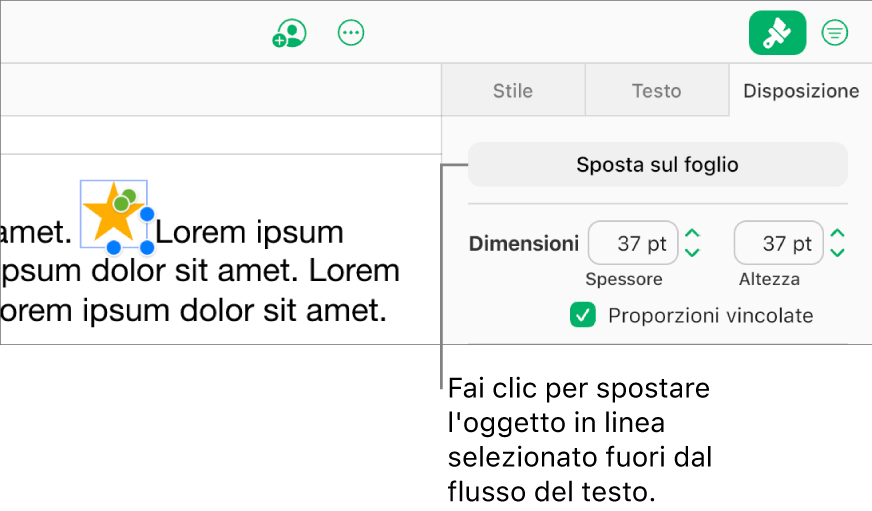Posizionare gli oggetti all’interno di una casella di testo o forma in Numbers per iCloud
Puoi posizionare immagini, gallerie immagini, video e forme all’interno di una casella di testo o forma. L’oggetto interno (nidificato) viene posizionato automaticamente in linea con qualsiasi testo nella casella di testo o forma esterna (oggetto genitore), in modo che sia disposto e si muova con il testo mentre scrivi.
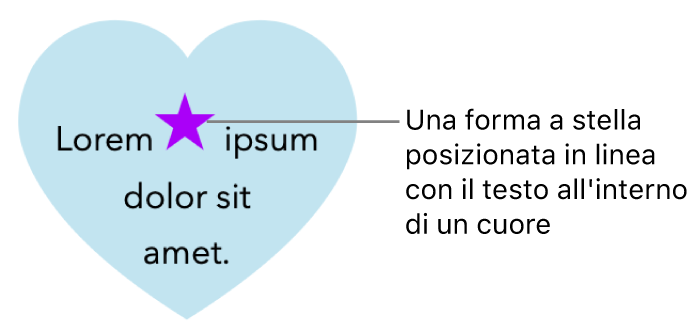
Posizionare gli oggetti in linea in una forma o una casella di testo
Se non hai ancora aggiunto una casella di testo o una forma al foglio di calcolo, o non hai inserito l’oggetto che vuoi posizionare al suo interno, fai clic sui pulsanti degli oggetti nella barra strumenti per aggiungere gli oggetti con cui vuoi lavorare.
Seleziona l’oggetto che desideri inserire in un altro, quindi premi Comando-X (sul Mac) o Ctrl-X (su un dispositivo Windows) per tagliarlo.
Fai doppio clic sulla casella di testo o sulla forma in cui desideri incollare l’oggetto, in modo che il punto di inserimento venga visualizzato al suo interno, quindi premi Comando-V (sul Mac) o Ctrl-V (su un dispositivo Windows) per incollare.
L’oggetto incollato è all’interno dell’oggetto principale. Se vedi un indicatore di troncatura
 nella parte inferiore dell’oggetto, devi ridimensionarlo per vedere tutti i suoi contenuti.
nella parte inferiore dell’oggetto, devi ridimensionarlo per vedere tutti i suoi contenuti.Per aggiungere testo, fai clic all’interno della forma o della casella di testo principale in modo da vedere il punto di inserimento, quindi digita.
Se selezioni per sbaglio l’oggetto secondario (appaiono tre maniglie di selezione), fai clic al di fuori per spostare il punto di inserimento nell’oggetto principale.
Suggerimento: se l’oggetto annidato è una forma, puoi anche digitare del testo o incollare un’immagine o una forma al suo interno. Seleziona la forma annidata, fai doppio clic al suo interno per vedere il punto di inserimento, poi digita il testo o incolla l’oggetto.
Spostare un oggetto in linea sul foglio
Puoi spostare un oggetto in linea sul foglio in modo che non sia più nidificato all’interno di un altro oggetto.
Fai doppio clic sull’oggetto in linea per selezionarlo.
Verranno mostrate tre maniglie di selezione per indicare che l’oggetto è selezionato.
Fai clic sul pulsante Formato
 nella barra strumenti, quindi su Disponi nella parte superiore della barra laterale sulla destra.
nella barra strumenti, quindi su Disponi nella parte superiore della barra laterale sulla destra.Fai clic su “Vai al foglio”.